Windows2012R2에 SFTP설치가 필요해서
여러정보를 확인하고 아래와 같이 설치해서 사용중.
아래 내용은 win2012R2기준으로 설명하겠습니다.
Win2019는 window 자체서비스로 OpenSSH Server를 기능 추가가 가능합니다만,
win2012r2는 아래의 OpenSSH를 다운로드 받어 적용해주어야 합니다.
1. openSSH 다운로드
github에서 최신버젼을 win32, win64에 맞게 다운로드하고
이번경우는 win64버젼인 OpenSSH-Win64.zip을 다운로드함
압축을 해제하면 "OpenSSH-Win64" 폴더안에 파일이 들어 있는데
해당 폴더 자체를 C:\Program Files\ 으로 이동 또는 복사.
아래와 같이 C:\Program Files\OpenSSH-Win64 폴더에
파일이 존재하면 된다.

2. PATH 지정
시스템에서 환경변수에 PATH추가
아래 내용에 따라 PATH에 C:\Program Files\OpenSSH-Win64 를 추가

3. Powershell 을 administrator로 실행
4. OpenSSH로 change directory
cd "C:\Program Files\OpenSSH-Win64"

5. install sshd 명령을 이용하여 sshd 설치
.\install-sshd.ps1
설치완료후 서비스에 아래와 2개의 서비스가 등록됨
나중에 모두 start시켜줘야 함(아래 설명 있음)

6 Keygen
.\ssh-keygen.exe -A
만약 No such file or directory 나온다면
탐색기에서 상단에 c:\programdata 입력후 엔터를 입력.(숨김으로 탐색기에서 보이지 않는 경우)
c:\programdata 폴더의 내용이 나타나면
'ssh' 라는 폴더를 신규르 생성후 다시 키젠을 실행할것

7. 방화벽 등록
Powershell에 아래 명령을 실행시켜하여 방화벽에 등록 시켜준다.(2012R2기준)
New-NetFirewallRule -Name sshd -DisplayName 'OpenSSH Server (sshd)' -Enabled True -Direction Inbound -Protocol TCP -Action Allow -LocalPort 22
windwos10 또는 windows 2008 R2 및 아래 버젼은
netsh advfirewall firewall add rule name=sshd dir=in action=allow protocol=TCP localport=22
8. config 파일 셋팅
여러가지 설정이 있지만 아래는 SFTP접속시 홈디렉토리 지정
NOTEPAD를 administrator로 실행하여
OPEN을 클릭하여
c:\Program Files\OpenSSH-Win64 폴더로 가서
all files로 변경 후
sshd_config_default 파일을 열어준다.
c:\progamdata\ssh의 sshd_config파일도
추후 확인해보니 동일하게 변경되었는데(나중에 확인함)
client가 SFTP가 접속된 뒤인지 하여튼 동일하게 변경됨
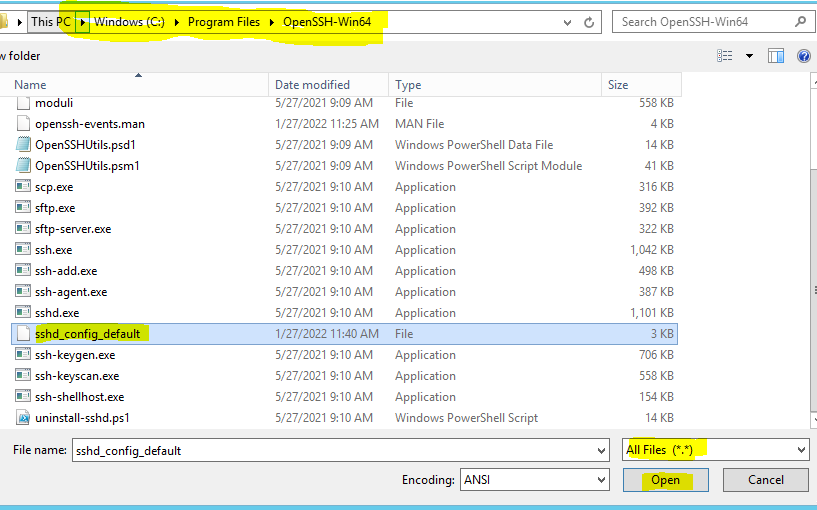
아래의 라인을 미리 만들어둔 폴더를 지정하여
SFTP가 접속하느 홈디렉토리로 설정한다.

9. 서비스 start
아래 2개의 서비스를 Automatic으로 하고 start를 시켜준다.

10. 모두 완료 되었으면
SFTP로 접속이 가능한 Filezilla client나 winscp 등으로 해당 서버IP, 해당서버 로컬계정, 포트 22로 접속을 시도해본다.
끝.
♥도움 되셨다면 ♥ 공감 부탁드려요~~
'잡동사니' 카테고리의 다른 글
| Oracle Java 유/무료 버전 정리 (0) | 2023.04.09 |
|---|---|
| SFTP설치 - windows 2019 (0) | 2022.02.09 |
| 마스크 철심와이어 재활용 (0) | 2020.05.19 |
| 아이폰 - 블루라이트 차단 (Night Shift) (0) | 2020.03.10 |
| 안드로이드 블루라이트 필터(시력보호모드)로 블루라이트 차단하자 (0) | 2020.03.04 |




